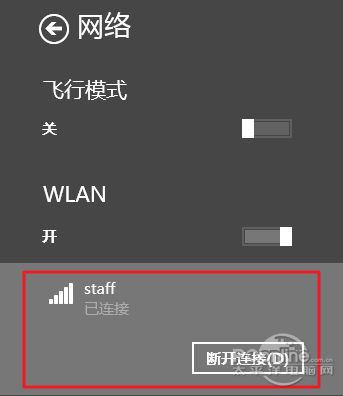|
在微软新的Win8.1系统中,网络连接的操作不再使用类似Win7系统的网络类型选择,也不像Win8系统那样通过右键更改设置。那么在Win8.1系统中如何将公用网络转换成专用网络连接类型呢?下面小编分享下简略的操作步骤。 通过网络共享中心我们可以看到目前所处的网络类型为公用网络连接,下面我们要做的就是将其设置为专用网络连接。 首先,修改网络连接类型前请确认已经通过有线或无线连接到互联网当中,使用快捷键Win+I打开设置菜单,选择右下角的“更改电脑设置”; 在打开的“电脑设置”中,选择左侧的“网络选项”; 选择当前已经连接的网络; 在打开的网络设置中,找到“查找设备和内容”选项,此选项处于“开”状态为专用网络,处于“关”状态则为公用网络,我们需要手动将其开启; 开启成功后,回到网络共享中心可以看到当前的网络状态已经转换为“专用网络”。
|
正在阅读:Win8.1公用网络怎么改专用网络图文教程Win8.1公用网络怎么改专用网络图文教程
2013-12-31 18:00
出处:PConline原创
责任编辑:hexuejin